Удалили важный файл и нужно срочно его вернуть? Советы ниже помогут вам восстановить документы Office в кратчайшие сроки.
Не так много ситуаций могут испортить вам настроение больше, чем потеря документа, над которым вы работали часы, сутки, а может быть и месяцы. Потеря отчета может обернуться выговором, потеря курсовой работы — путевкой в армию. Независимо от того, был ли файл поврежден, удален или у терян иным образом — вы неизменно будете чувствовать досаду и за ранее потраченное зря время, и за то, что придется вновь делать одну и ту же работу.
К счастью, файлы, созданные с помощью Microsoft Office, не так легко потерять, как кажется на первый взгляд. Вы можете применить несколько методов, чтобы вернуть свою работу без потерь и не начинать делать ее заново.
Восстановление утерянных документов
Для начала несколько советов о том, как избежать катастрофы, которая может случиться, если вы потеряете важный документ Office.
1. Использовать механизм восстановление документов
Office 2016 поставляется со встроенными функциями восстановления, которые помогут вам восстановить документы в случае неожиданного закрытия программы по какой-либо причине. У вас мог зависнуть ПК или отключили электричество во всем доме. Именно функции авто-восстановления — самый простой способ вернуть вашу работу, поэтому попробуйте эту быструю и легкую процедуру, чтобы убедиться, что она успешна, прежде чем мы перейдем к применению более сложных методов.
Сбой активации продукта. Активируем MS Office. Активатор Windows | Office скачать Активация

Итак, если вы промахнулись, и глупо нажали кнопку «Не сохранять» во время выхода из Microsoft Word, вы теряете значительную часть работы над документом. К счастью, приложение временно хранит копию файла на случай этого события.

Чтобы вернуть его к жизни, запустите Word еще раз и откройте документ — да, это будет более ранняя версия файла, чем нужная вам, но запаситесь терпением. Если вы не видите панель восстановления документа, как показано выше, перейдите в меню « Файл» => « Управление документом» => « Восстановить несохраненные документы».

Вам будет представлено окно с папкой UnsavedFiles Office. Любые документы, которые программное обеспечение удалось восстановить, будут представлены в виде файлов ASD — автоматическое резервное копирование, используемое пакетом Office. Как вы можете видеть, они не маркированы, поэтому вам придется использовать дату последнего изменения или методом перебора найти и спасти спасен последнюю версию вашего документа.
Восстановление утраченого предустановленного MS OFFICE
2. Временные файлы
Документы, которые были повреждены или удалены, иногда оставляют временные версии, которые содержат большую (если не всю) часть последней версии офисного файла. Эти временные файлы обычно скрыты от пользователя, но их легко обнаружить, если воспользоваться маленькой хитростью.
В «Панели управления» Windows найдите настройку «Параметры папок»:
Затем перейдите на вкладку « Вид » и найдите переключатель «Показывать скрытые файлы, папки и диски».
Выберите опцию таким образом, как указано выше. Теперь отправляйтесь в папку, в которой был поврежден или удален файл, и обратите внимание на имена файлов, которые начинаются с тильды (~) и заканчиваются расширением .tmp. Это и есть временные файлы, созданные офисным пакетом во время вашей работы.
3. Проверьте корзину
Это может показаться очевидным, но в панике вы можете упустить самый простой вариант восстановления файлов. Если корзина не пуста, вполне возможно, что она будет содержать все файлы, которые были недавно удалены. Это включает документы, которые вы удалили вручную, а также временные файлы(!), такие как те, которые подробно описаны в предыдущем разделе этой статьи, поэтому убедитесь, что для параметра «Параметры проводника» установлено значение « Показывать скрытые файлы, папки и диски».

Корзина также может стать реальной спасательным кругом для пользователей, работающих с онлайн-сервисами Microsoft, такими как OneDrive и Office 365. Если вы используете личную учетную запись, удаленные файлы могут быть восстановлены путем поиска заголовка в Корзине и использования функции «Восстановить». Однако, если вы используете корпоративную учетную запись, вам, вероятно, придется поговорить с администратором, чтобы восстановить файлы.
4. Используйте стороннюю утилиту
Многие люди используют Microsoft Office, и многие люди теряют свои документы . Таким образом, у вас есть много вариантов, если вы можете использовать стороннее решение для восстановления вашей работы. Сразу отметим — не все эти утилиты создаются равными. Вот два хороших пакета на выбор.
Easy Office Recovery — зарекомендовавший себя метод спасения ваших документов Office, который прост и понятен в использовании. Программное обеспечение сканирует ваш жесткий диск на предмет потерянных или поврежденных файлов, а затем предлагает окно предварительного просмотра, чтобы вы могли просмотреть и найти нужный документ, что может резко ускорить работу, связанную с поиском утерянных и временных файлов самостоятельно.

Однако у программы есть один главный недостаток — лицензия стоит аж $ 79,95, поэтому вам придется подумать, стоят ли утерянные файлы такую сумму. Если утерянных файлов много, или их ценность крайне велика для вас — то этот инструмент идеально подойдет для вас.
Но, к счастью, мы можем вам предложить вариант бесплатного восстановления файлов «Ворда и Экселя».
Recuva — это утилита, которая бесплатно восстанавливает файлы Word, Excel и требует соблюдения лицензии лишь для отдельных дополнительных функций. Да, пользовательский интерфейс программы слегка перегружен, по сравнению с Easy Office Recovery, но по большей части — это отличная замена, если вам нужно выполнить эту задачу бесплатно.

Одно из преимуществ использования Recuva заключается в том, что он может восстанавливать намного больше типов файлов, чем документы, созданные с помощью пакета Microsoft Office. Поэтому, если вы потеряете какую-то музыку, фотографии или что-то еще, вы сможете восстановить их с минимальными проблемами. В программе есть даже мастер, помогающий неопытным пользователям в этом процессе.
Предотвращение может быть проще, чем лечение
Чтобы не оказаться в ситуации, когда ваш документ «ушел в горы», и вы рвете волосы, чтобы найти решение, перейдите в настройки своего Microsoft Office и убедитесь, что вы защищены от потерь.
Откройте программу Office и выберите « Файл» => « Параметры» . Сначала перейдите в раздел « Сохранить » и убедитесь, что у вас включена функция автосохранения и выставлено минимальное время сохранения Также необходимо выбрать пункт « Сохранять последнюю версию с автосохранением, если я закрываю файл без сохранения».

Затем перейдите в раздел « Дополнительно » и найдите заголовок « Сохранить» . Здесь вы установите флажок «Всегда создавать резервную копию».

Если эти параметры включены, ваш офисный пакет автоматически создает копию файла и вы всегда сможете восстановить необходимую версию файла вашей работы. Все, что требуется в этом случае — несколько кликов, но это может сэкономить много времени и усилий.
Поделиться:
Оставьте свой комментарий!
Источник: pro-spo.ru
Как восстановить Microsoft Word Starter 2010 не открывается
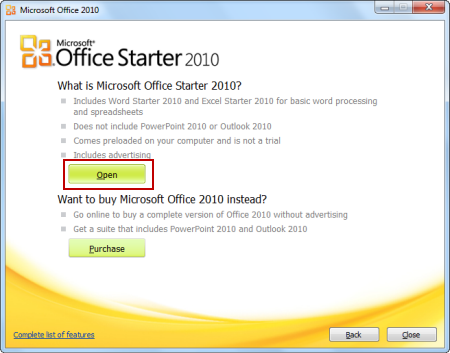
Эта ошибка обычно возникает из ниоткуда, и пользователи сообщают, что однажды они просто запустили Microsoft Office и включились. Однако это сообщение об ошибке не позволяет им открывать приложения Microsoft Office, такие как Word, Excel, PowerPoint и т. Д.
Есть несколько разных вещей, которые могут вызвать эту ошибку, и большинство из них довольно легко исправить, если вам повезет. В противном случае вам может потребоваться дополнительная работа над решением, но мы все же думаем, что вы исправите проблему, прежде чем дойдете до конца этой статьи!
Удалите и переустановите Microsoft Office Starter 2010.

Если Word Starter 2010 или Excel Starter 2010 не открывается, удалите и повторно установите Microsoft Office Starter 2010:
Обновление за июнь 2023 г .:
- Шаг 1: Скачать PC Repair Выполнить в Windows XP).
- Введите appwiz.cpl и нажмите Enter.
- Предупреждение Не удаляйте Microsoft Office 2010 из списка установленных программ. Он понадобится вам для переустановки Microsoft Office Starter 2010.
- Щелкните Microsoft Office Starter 2010, а затем щелкните Удалить (или Удалить в Windows XP).
- Нажмите Да и следуйте инструкциям по удалению Office Starter 2010.
- Чтобы переустановить Office Starter 2010, нажмите Пуск> Все программы> Microsoft Office 2010.
- Щелкните «Погасить».
- Затем нажмите «Открыть». Это переустанавливает Office Starter 2010.
Если ошибка возникает снова, вам может потребоваться выполнить полное восстановление компьютера для переустановки. Стартовый Microsoft Office 2010. Мы рекомендуем вам связаться с производителем компьютера, чтобы обсудить возможные варианты, прежде чем делать это.
Восстановление Microsoft Office
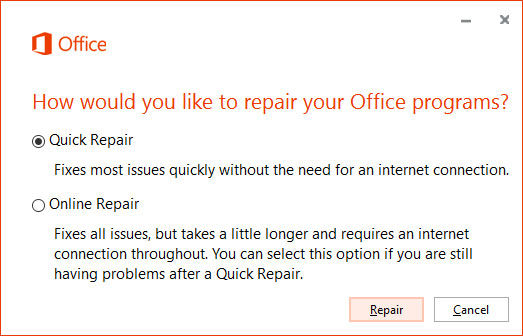
Вы можете исправить неправильное приложение Microsoft Office, удалив и переустановив Office. Вы также можете использовать функции восстановления Office, встроенные в Microsoft Windows. Вы можете выбрать и восстановить отдельную программу Office в разделе «Программы и компоненты» Панели управления Windows. Перед выполнением этой процедуры обязательно проверьте, работают ли ваши запущенные приложения, чтобы вы могли перезагрузить компьютер, если Windows предлагает. Чтобы использовать эту процедуру в выпусках продуктов Microsoft Office, у вас должно быть активное подключение к Интернету.
Вручную запустить определенный файл запуска
- Найдите файл, который хотите запустить, в указанном ниже месте. Обратите внимание, что это расположение файла по умолчанию, и он будет сохранен там по умолчанию независимо от того, где вы установили Office. Если вы не можете пройти по указанному ниже пути, это решение, вероятно, не подходит для вашего сценария.
- C: Program Files (x86) Common Files Microsoft Shared Обработчик виртуализации CVH.exe
- Запустите этот файл и дождитесь завершения процесса. Внизу вы должны увидеть две опции: приостановить и закрыть. Затем нажмите «Закрыть», чтобы закрыть это окно, перезагрузите компьютер и посмотрите, сохраняется ли проблема.
Проблемы с обновлениями
Microsoft предоставляет регулярные обновления для Windows, а также для приложений Office. Это также относится к производителям другого оборудования и программного обеспечения, которые являются частью функциональности вашего компьютера. Если ваши приложения Office перестают работать сразу после установки обновления, у вас может быть конфликт или проблема, вызванная патчем, предназначенным для исправления или улучшения вашего программного обеспечения. Посетите форумы пользователей продуктов Microsoft, чтобы узнать, сообщает ли кто-нибудь о тех же проблемах, что и вы, и найти другое обновление, которое решит проблему.
Совет экспертов: Этот инструмент восстановления сканирует репозитории и заменяет поврежденные или отсутствующие файлы, если ни один из этих методов не сработал. Это хорошо работает в большинстве случаев, когда проблема связана с повреждением системы. Этот инструмент также оптимизирует вашу систему, чтобы максимизировать производительность. Его можно скачать по Щелчок Здесь

CCNA, веб-разработчик, ПК для устранения неполадок
Я компьютерный энтузиаст и практикующий ИТ-специалист. У меня за плечами многолетний опыт работы в области компьютерного программирования, устранения неисправностей и ремонта оборудования. Я специализируюсь на веб-разработке и дизайне баз данных. У меня также есть сертификат CCNA для проектирования сетей и устранения неполадок.
Сообщение Просмотров: 760
- Как получить классическое меню и панели инструментов возврата в Office 2010
- Средство удаления пакета обновления Microsoft для Office 2010 доступно
- Инфографика: Office 2010 First Anniversary Статистика
- Загрузите электронную книгу Microsoft Office 2010 бесплатно: первый взгляд Microsoft
Источник: windowsbulletin.com
Как исправить ошибку Подождите, пока Windows настроит Microsoft Office Сообщение
У вас возникло сообщение об ошибке, в котором говорится, что Windows настраивает Microsoft Office? Вот исправление.
Сообщение «Подождите, пока Windows настроит Microsoft Office» может быть очень неприятным, но, к счастью, есть исправления.
Самая неприятная часть этой конкретной проблемы заключается в том, что трудно точно диагностировать, в чем проблема. Однако один из этих методов должен дать вам ответы, которые вы ищете.
Выполняйте каждый процесс в том порядке, в котором они перечислены здесь, и вы будете ближе к тому, чтобы снова запустить Microsoft Office и продолжить работу над текущим проектом.
Программы для Windows, мобильные приложения, игры — ВСЁ БЕСПЛАТНО, в нашем закрытом телеграмм канале — Подписывайтесь:)
1. Восстановить Microsoft Office
Если кажется, что ваша установка Microsoft Office была повреждена или иным образом повреждена, вашим первым портом захода должна быть функция восстановления. Процесс будет проверять общие проблемы и потенциально может решить проблему автоматически, так что это отличная отправная точка. Выполните следующие действия, чтобы восстановить Microsoft Office:
- Откройте Панель управления и нажмите Удалить программу.
- Щелкните правой кнопкой мыши Microsoft Office 365> Изменить.
- Выберите «Быстрое восстановление», затем нажмите «Восстановить», чтобы начать процесс. Вы можете повторить шаги еще раз и выбрать Online Repair.
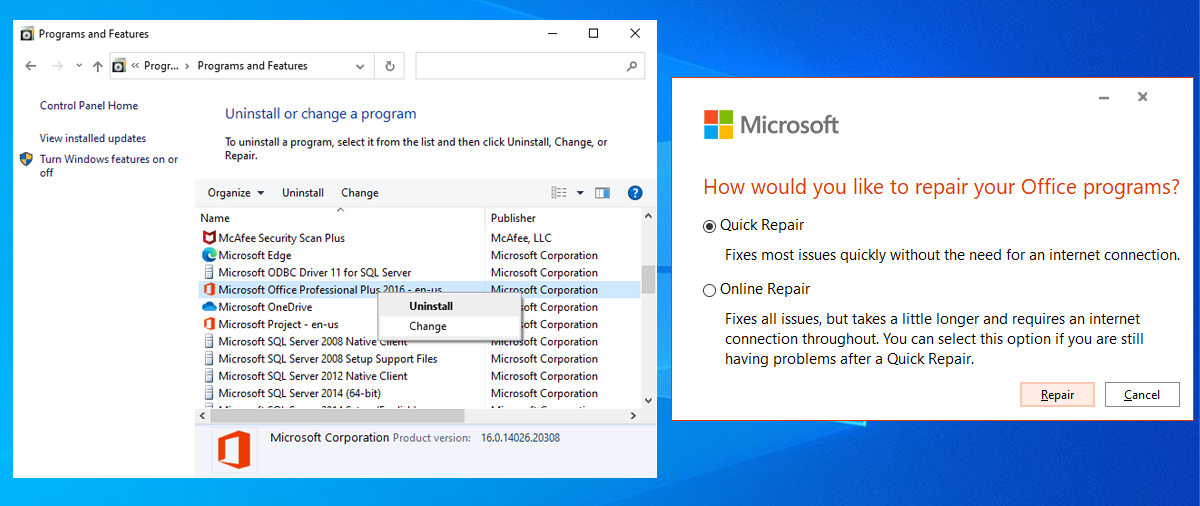
Если процесс не работает, вы можете перейти к некоторым из более глубоких исправлений, приведенных ниже.
Связанный: Как получить лицензию Microsoft Office бесплатно
2. Активируйте службу поиска Windows.
Одной из частых причин зависания диалогового окна конфигурации является ситуация, когда 32-разрядная версия Microsoft Office установлена на 64-разрядную версию Windows. В этом случае сообщение, представленное пользователю, будет ссылаться на 64-битные компоненты.
К счастью, решить эту проблему относительно просто, и активация службы поиска Windows обычно решает ее. Вот как это сделать:
- Нажмите клавишу Windows + R, чтобы открыть диалоговое окно «Выполнить».
- Введите services.msc и нажмите Enter.
- Найдите и откройте Windows Search.
- Установите для параметра Тип запуска значение Автоматический (Отложенный запуск).
- В разделе «Статус службы» выберите «Пуск».
- Нажмите Применить> ОК, чтобы сохранить изменения.
- Перезагрузите систему, чтобы изменения вступили в силу.
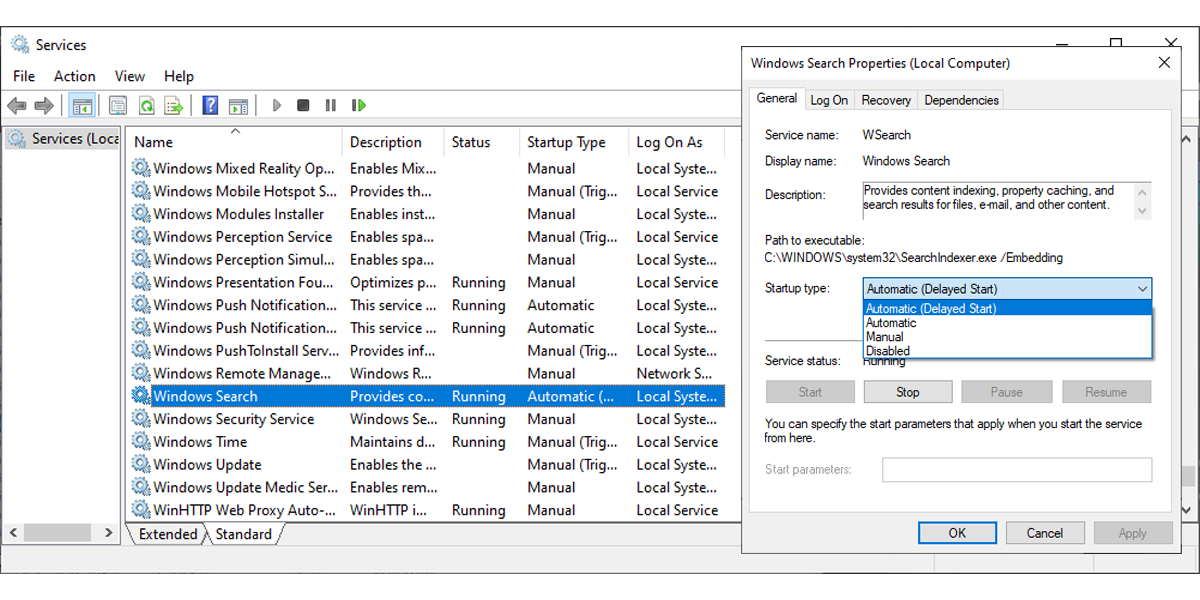
3. Запустите Office в безопасном режиме.
Иногда сообщение конфигурации может зависнуть из-за сторонних надстроек. Запустив Microsoft Office в безопасном режиме и обойдя эти дополнительные компоненты, вы можете определить, так ли это на самом деле.
Чтобы активировать безопасный режим, найдите нужную программу Office с помощью панели поиска, затем удерживайте Ctrl при щелчке по ней. Появится следующее сообщение.
Нажмите Да и посмотрите, открывается ли программа в обычном режиме. Если это так, вы можете отключить надстройки, которые вы установили по отдельности, чтобы определить, какая из них вызывает проблемы.
Как отключить надстройки
- Откройте меню «Файл» и выберите «Параметры».
- В меню левой панели щелкните Надстройки.
- Установите «Управление» на «Надстройки COM» и нажмите кнопку «Перейти …» рядом с ним.
- Удалите все надстройки и перезапустите программу.
- Повторно активируйте надстройки одну за другой, чтобы выяснить, какая из них вызывает проблему.
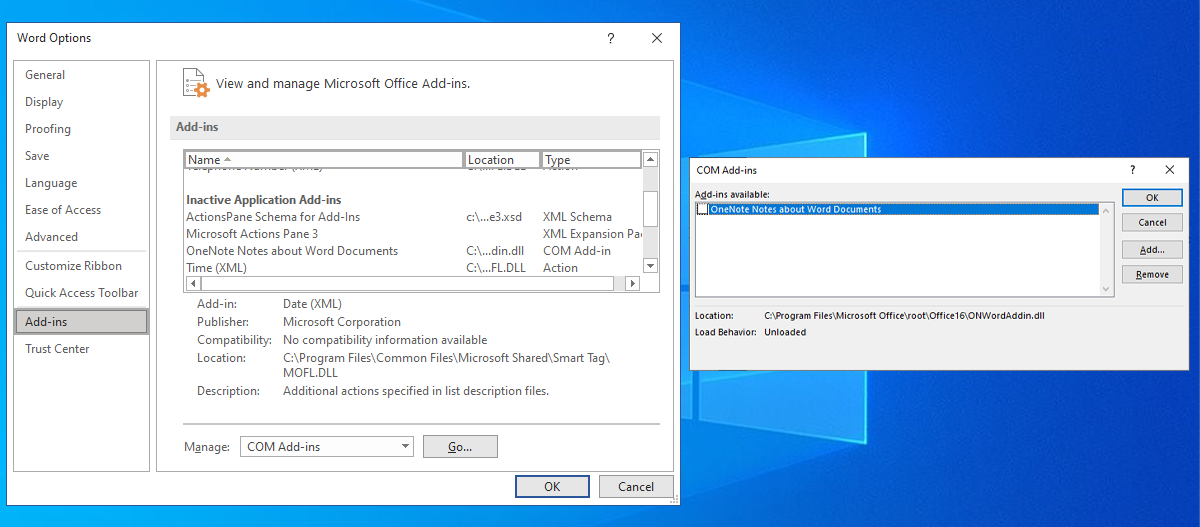
Связано: Бесплатные надстройки PowerPoint, чтобы сделать ваши презентации более интерактивными
4. Исправьте Office с помощью команды «Выполнить».
